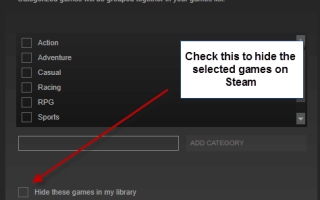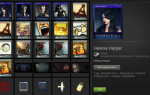Jeśli jesteś aktywny na Steamie i regularnie uczestniczysz w sprzedaży na platformie, możesz już mieć ogromną bibliotekę gier.
Chociaż jest to świetne, możesz mieć w bibliotece gry, w które nigdy nie będziesz chciał grać. Problem polega jednak na tym, że nie można łatwo ukryć gier na Steamie.
Chociaż możesz wyświetlać tylko zainstalowane gry, po każdym przejściu do wszystkich gier zobaczysz gry, które już Cię nie interesują.
Ponieważ nie możesz ich jeszcze sprzedać na Steamie, warto ukryć je przed widokiem, aby poprawić zarządzanie pozostałymi grami.
Na przykład moja biblioteka Steam zawiera 157 gier, z których wiele zostało kupionych w pakietach podczas sprzedaży. Chociaż biblioteka zawiera gry, w które planuję zagrać w przyszłości, zawiera dziesiątki gier, w które w ogóle nie chcę grać, ponieważ nie jestem nią zainteresowana lub już w nią grałem.
Ukryj gry Steam w swojej bibliotece
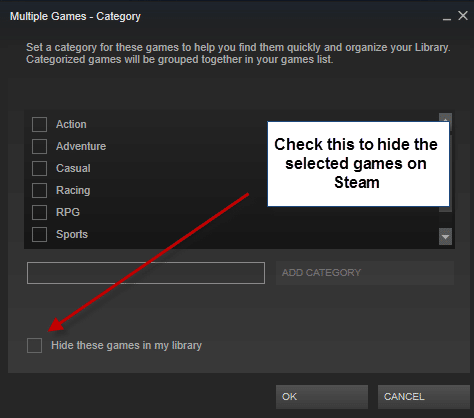
Klient Steam oferuje opcję ukrywania gier, ale nie jest to miejsce, w którym można się tego spodziewać. Kiedy próbowałem znaleźć opcję ukrywania gier, najpierw zapoznałem się z właściwościami gier, które możesz zrobić, klikając grę prawym przyciskiem myszy i wybierając właściwości z menu kontekstowego.
Okazuje się, że opcji nie ma na liście w oknie właściwości.
Zamiast tego wybierz „ustaw kategorie” z menu kontekstowego po kliknięciu prawym przyciskiem myszy. Kategorie pozwalają grupować gry lub aplikacje na Steamie, ale także je ukrywać.
Oto jak to działa:
- Wybierz jedną lub wiele gier lub aplikacji na Steam. Możesz wybrać wiele elementów, przytrzymując klawisz Ctrl, klikając elementy lewym przyciskiem myszy lub używając klawisza Shift, aby zaznaczyć wiele elementów jednocześnie.
- Następnie kliknij prawym przyciskiem myszy zaznaczenie i wybierz „ustaw kategorie”.
- Zamiast ustawiać kategorię, zaznacz opcję „ukryj te gry w mojej bibliotece” w oknie, które otwiera się po wybraniu „ustaw kategorie”.
- Gry są usuwane z biblioteki po kliknięciu OK.
Prawdopodobnie zastanawiasz się, jak je odzyskać, jeśli zajdzie taka potrzeba. Gdy ukryjesz jedną lub więcej gier, nowa opcja stanie się dostępna po kliknięciu filtru obok wyszukiwania w górnej części listy bibliotek.
Znajdziesz tam nowy ukryty filtr wskazujący, ile gier ukryłeś na Steamie. Kliknięcie powoduje wyświetlenie wszystkich ukrytych gier.
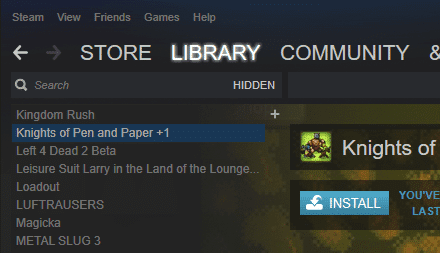
Aby przywrócić jedną, część lub wszystkie, powtórz kroki opisane powyżej. Jedyną różnicą jest to, że musisz usunąć znacznik wyboru z pola w trzecim kroku procedury.
Ukrywanie gier na Steamie może być przydatne do kontrolowania biblioteki, szczególnie jeśli masz więcej niż kilka gier.
Podsumowanie
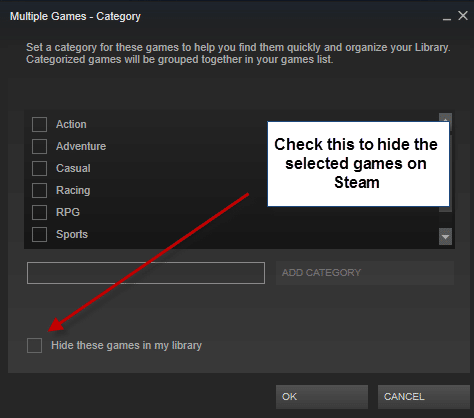
Nazwa artykułu
Jak ukryć gry w bibliotece Steam
Opis
Dowiedz się, jak ukryć gry na platformie gier Steam, aby nie były już wymienione w bibliotece gier.